Docker 是一个开源的应用容器引擎,让开发者可以打包他们的应用以及依赖包到一个可移植的镜像中,然后发布到任何流行的 Linux或Windows操作系统的机器上,也可以实现虚拟化。容器是完全使用沙箱机制,相互之间不会有任何接口。
一、Debian准备
Dbian中的安装Docker需要满足下列系统要求(目前):Debian Bullseye 11、Debian Buster 10
二、Docker安装
以下操作都在root下进行
1、Docker旧版本卸载,没有会报错不影响
root@debian:/home/staryu# apt-get remove docker docker-engine docker.io
2、安装基础组件/软件
root@debian:/home/staryu# apt-get install ca-certificates curl gnupg lsb-release
3、添加软件源的 GPG 密钥
root@debian:/home/staryu# mkdir -p /etc/apt/keyrings root@debian:/home/staryu# curl -fsSL https://download.docker.com/linux/debian/gpg | gpg --dearmor -o /etc/apt/keyrings/docker.gpg
4、添加Docker源
root@debian:/home/staryu# echo "deb [arch=$(dpkg --print-architecture) signed-by=/etc/apt/keyrings/docker.gpg] https://download.docker.com/linux/debian $(lsb_release -cs) stable" | tee /etc/apt/sources.list.d/docker.list > /dev/null
5、授权并更新
root@debian:/home/staryu# chmod a+r /etc/apt/keyrings/docker.gpg root@debian:/home/staryu# apt-get update
6、安装 Docker Engine、containerd 和 Docker Compose
root@debian:/home/staryu# apt-get install docker-ce docker-ce-cli containerd.io docker-compose-plugin
7、验证Docker是否安装成功
root@debian:/home/staryu# docker run hello-world
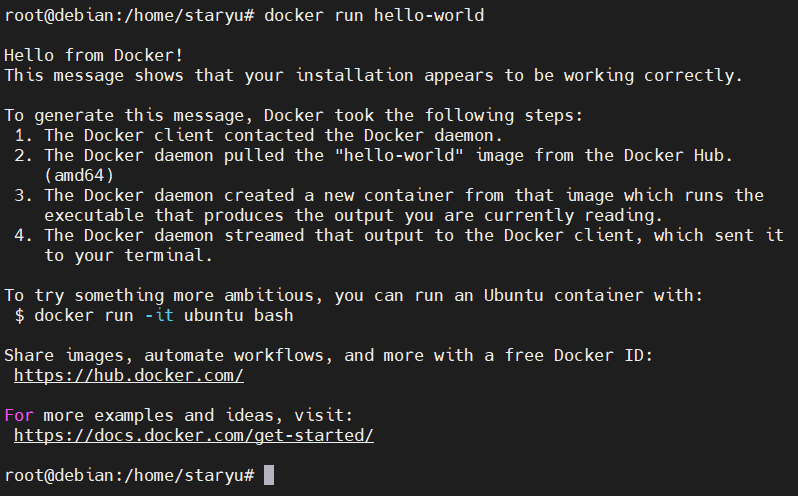
三、安装Portainer
1、Portainer Server创建存放数据库的空间
root@debian:/home/staryu# docker volume create portainer_data
2、拉取Portainer并启动Portainer Server容器
portainer/portainer-ce:latest表示官网最新版
注意:portainer/portainer 是 Portainer v1.24.x 的镜像名,现在已弃用;从 2022 年 1 月开始,Portainer 2.0 的所有新版本都将在 portainer/portainer-ce 中发布
root@debian:/home/staryu# docker run -d -p 8000:8000 -p 9443:9443 --name portainer --restart=always -v /var/run/docker.sock:/var/run/docker.sock -v portainer_data:/data portainer/portainer-ce:latest
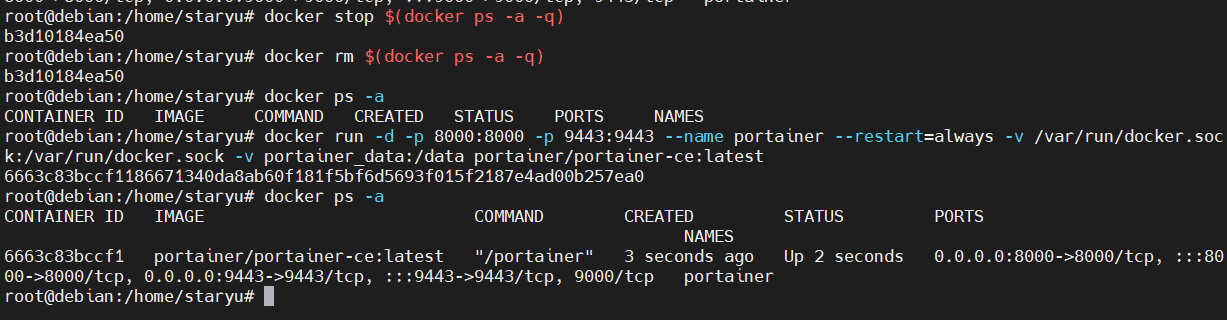
#停止所有容器 root@debian:/home/staryu# docker stop $(docker ps -a -q) #删除所有容器 root@debian:/home/staryu# docker rm $(docker ps -a -q) #查看所有容器 root@debian:/home/staryu# docker ps -a
3、这时候可以使用https://ip:9443访问了,第一次登陆需要设置账号和密码

4、进入Portainer Web后台
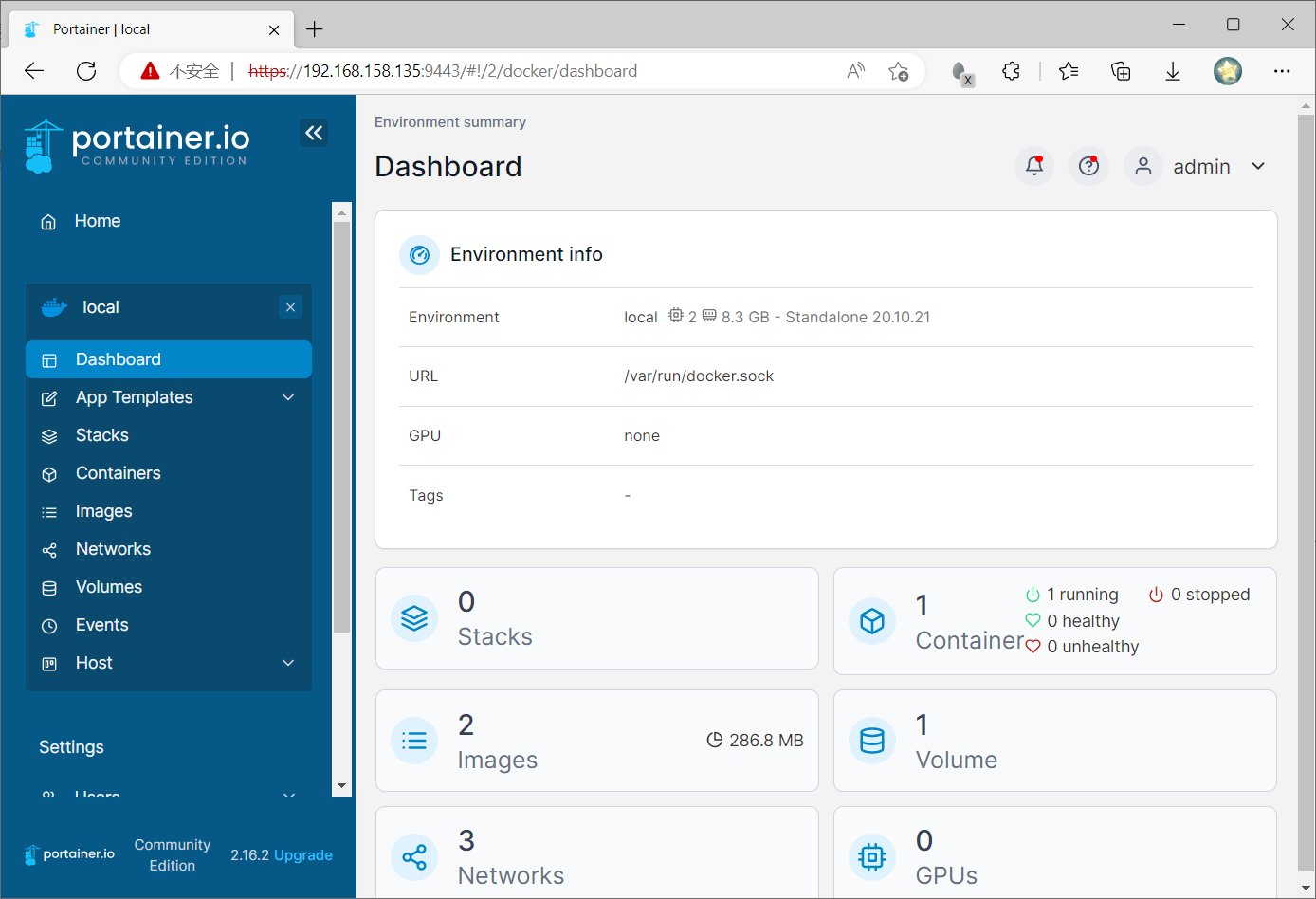


目前有 0 条评论